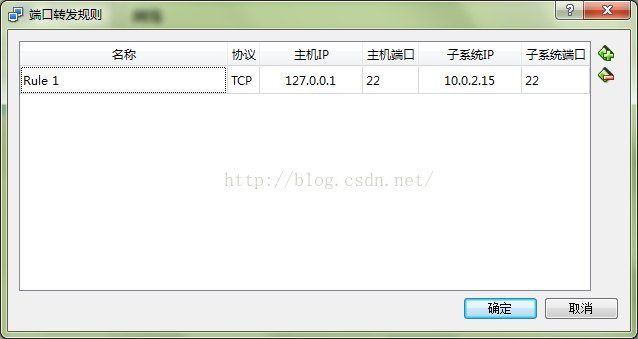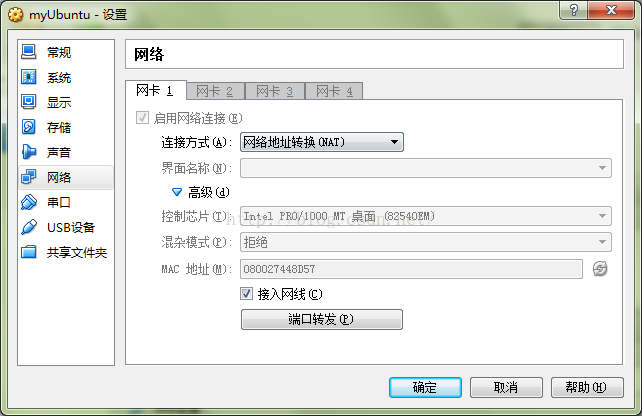NAT 网络地址翻译,是只能从内访问外面而不能从外部访问里面,所以只能单向ping通,虚拟机的ip只是内部ip。桥接则是与主机公用网卡,有独立的外部ip。
NAT模式只有通过绑定静态转发才可能从外部访问
以下是静态转发配置方式
安装篇
注意:Ubuntu权限问题
(1) 若无法执行某条命令,可能是权限不够,就在命令前面加个sudo 试试
(2) 但是注意在新建文件夹时候如果必须使用sudo,那么新建以后一定要把文件夹的权限改为当前登录用户的,而不是root的。修改方式如下:
sudo chown –Rf zqgame:zqgame /home/zqgame/testWeb/
zqgame为当前登录用户名/home/zqgame/testWeb/为要修改权限的目录路径
安装ubuntu
在VirturalBox下安装ubuntu-12.10-server-i386.iso(环境选择英文环境)
安装成功后做如下配置:
1. 查看ip 做主机IP与虚拟机IP映射
这里虚拟机网卡的链接方式是
Ifconfig 查看ip
然后将虚拟机上点击网络选择nat,高级—》 点击端口转发—》将主机ip映射到虚拟机的linux ip
2.更新源
(1)修改sources.list vi/etc/apt/sources.list
:%s/xxxx1/xxxx2/g 将xxx1替换为mirrors.163.com(xxx2)然后wq保存退出
在163这个页面可以找到对应ubuntu系统版本的源 -> http://mirrors.163.com/.help/ubuntu.html
(更新源) apt-get update
3.安装ssh服务
可以通过apt安装,命令如下:
xjj@xjj-desktop:~$ apt-get install openssh-server
系统将自动进行安装,安装完成以后,先启动服务:
xjj@xjj-desktop:~$ /etc/init.d/ssh start 如果该命令不能启动服务的话 使用service ssh start
启动后,可以通过如下命令查看服务是否正确启动
@xjj-desktop:~$ ps -e|grep ssh
6212 ? 00:00:00 sshd
如上表示启动ok。
下面是改变端口的(可以不改,依情况而定)
注意,ssh默认的端口是22,可以更改端口,更改后先stop,
然后start就可以了。改配置在/etc/ssh/sshd_config下,如下所示。
xjj@xjj-desktop:~$ vi /etc/ssh/sshd_config
# Package generated configuration file
# See the sshd(8) manpage for details
# What ports, IPs and protocols we listenfor
Port 22
# Package generated configuration file
# See the sshd(8) manpage for details
# What ports, IPs and protocols we listenfor
Port 22
最后,应该是连接的时候了。请看如下命令:
xjj@xjj-desktop:~$ sshexceljava@192.168.158.129
xjj@xjj-desktop:~$ vi /etc/ssh/sshd_config(端口部分可改可不改,依具体情况而定)
另:如果要在服务器实体终端显示中文,那就只有安装zhcon软件包
$ apt-get install zhcon
4.
安装gcc
apt-get install build-essential
安装完了可以执行
gcc空格 –version
的命令来查看版本,输出如下:
gcc(GCC)4.2.3(Ubuntu4.2.3-2ubuntu7)
Copyright(C)2007FreeSoftwareFoundation,Inc.